Размещение файлов в формате EPS, PDF или программы Adobe Illustrator в существующем изображении Photoshop
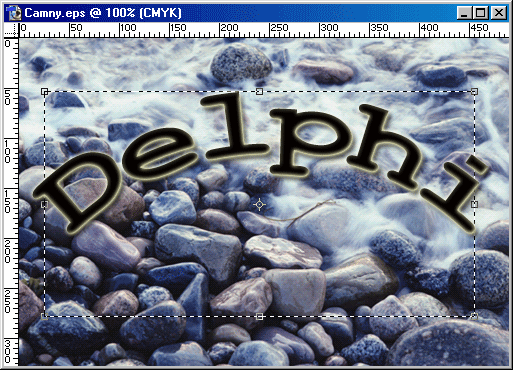
Рис. 3.27. Размещение слова "Delphi", созданного в программе Adobe Illustrator, в файле Photoshop

Рис. 3.28. Импортирование музыкальных нот и других фигур, созданных в программе Illustrator, в программу Photoshop
- По желанию. Выполните любой из нижеследующих шагов (с помощью команды Undo можно отменить любой из них).
Для изменения размера вновь размещенного изображения перетащите манипулятор ограничивающей рамки. Нажав клавишу SHIFT, можно сохранить пропорции изображения при изменении его размеров.
Для того чтобы переместить изображение, щелкните мышью внутри рамки и, удерживая кнопку мыши нажатой, перетащите изображение.
Если вы хотите повернуть изображение, разместите курсор за пределами ограничивающей его рамки и тащите мышь с нажатой кнопкой. Можно переместить точку центра, чтобы повернуть изображение относительно других осей.
- Для того чтобы зафиксировать положение изображения, нажмите клавишу Enter или дважды щелкните внутри ограничивающей его рамки. Изображение появится на новом слое (рис. 3.28).
Примечание:
Для удаления размещенного изображения нажмите клавишу Esc до или во время преобразования его в растровое. Если данная операция уже выполнена, перетащите слой изображения на кнопку Trash (Удалить) на палитре Layers (Слои).
